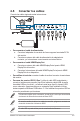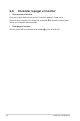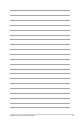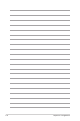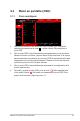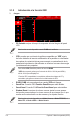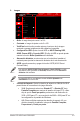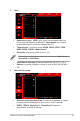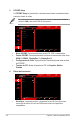User Guide
Table Of Contents
- Contenido
- Avisos
- Información de seguridad
- Limpieza y mantenimiento
- Takeback Services
- Información de producto para la etiqueta energética de la UE (EU Energy Label)
- Capítulo 1: Presentación del producto
- 1.1 ¡Bienvenido!
- 1.2 Contenido del paquete
- 1.3 Presentación del monitor
- Capítulo 2: Configuración
- 2.1 Montaje del brazo/base
- 2.2 Gestión del cableado
- 2.3 Extraer el brazo/base (para montaje de pared VESA)
- 2.4 Ajustar el monitor
- 2.5 Conectar los cables
- 2.6 Encender/apagar el monitor
- Capítulo 3: Instrucciones Generales
- 3.1 Menú en pantalla (OSD)
- 3.2 Aura
- 3.3 Resumen de especificaciones
- 3.4 Dimensiones del contorno
- 3.5 Solucionar problemas (preguntas más frecuentes)
- 3.6 Modos de funcionamiento soportados
2-5Monitor LCD ASUS serie PG32UQXR
2.5 Conectar los cables
Conecte los cables siguiendo estas instrucciones:
• Para conectar el cable de alimentación:
a. Conecte el adaptador de corriente de forma segura a la entrada DC IN
del monitor.
b. Conecte un extremo del cable de alimentación al adaptador de
corriente, y el otro extremo a una toma de corriente eléctrica.
• Para conectar el cable HDMI/DisplayPort:
a. Conecte un extremo del cable HDMI/DisplayPort al puerto HDMI/
DisplayPort del monitor.
b. Conecte el otro extremo del cable HDMI/DisplayPort al puerto HDMI/
DisplayPort de su dispositivo.
• Para utilizar el auricular: conecte el cable de audio al conector de auriculares
del monitor.
• Para usar los puertos USB 3.2 Gen 1: utilice el cable USB suministrado y
conecte el extremo más pequeño (tipo B) del cable de subida USB al puerto
de subida USB en el monitor, y el extremo más largo (tipo A) al puerto USB
en su ordenador. Asegúrese de que su ordenador tiene instalado el último
sistema operativo Windows 10/Windows 11. Eso habilitará los puertos USB en
el monitor permitiendo que funcionen.
Cuando estos cables estén conectados, puede elegir la señal que desee desde
el elemento de Selección de entrada del menú OSD.
Si necesita cambiar el cable o los cables de conexión, póngase en contacto con
el servicio de atención al cliente de ASUS.
El cable USB se puede utilizar para la actualización del rmware.